آموزش نصب افزونه در وردپرس به صورت خودکار و دستی
در خدمت شما هستیم با یکی دیگر از سری مقالات آموزش وردپرس و در نظر داریم این بار بپردازیم به نصب افزونه ها.
وردپرس با دارا بودن بیش از ۵۴ هزار افزونه امکاناتی شگرف را در اختیار شما قرار می دهد که با استفاده از این افزونه ها شما قادرید سایتی حرفه ای و قدرتمند را به مشتری خود ارائه دهید. با ذکر این نکات متوجه خواهید شد که استفاده از افزونه های وردپرس امری غیرقابل انکار است. در این نوشته در خدمت شما هستیم با آموزش نصب افزونه ها در وردپرس که به دو شکل می توان آن ها را روی وردپرس نصب کرد.
راه اول نصب افزونه ها از طریق وردپرس و راه دوم نصب آن ها از طریق سیپنل است پس برای آشنایی بیشتر با ما همراه باشید.
نصب افزونه از طریق وردپرس
از راه های متداول برای نصب افزونه ها پنل وردپرس است. پس از اینکه به پنل وردپرس وارد شدید، از منوی سمت راست روی افزونه ها کلیک کنید. با کلیک روی این گزینه، پنجره ای باز می شود که قادرید تمام افزونه های نصب شده را ببینید و شما میتوانید هر کدام از این افزونه ها را فعال، غیر فعال و یا ویرایش کنید. اکنون قصد داریم یک افزونه جدید به این پنل اضافه کنیم.
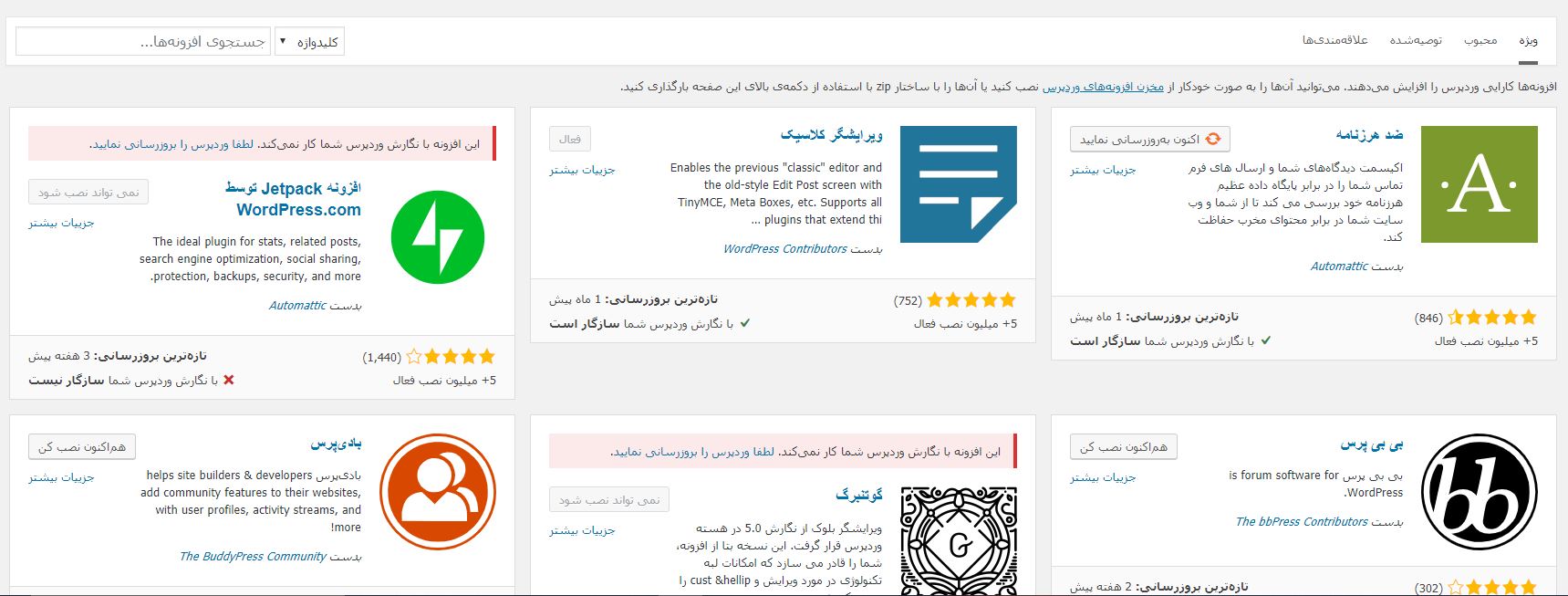
برای ورود به صفحه ی افزونه ها روی دکمه افزودن در بالای پنجره کلیک کرده تا وارد صفحه افزونه ها شوید. شما افزونه های زیادی را در این پنجره خواهید دید که در صورت احتیاج به هرکدام می توانید آن را دانلود کرده و استفاده کنید. اما چنانچه افزونه مورد نظر شما در پنجره موجود نبود جای هیچ نگرانی نیست. شما به راحتی می توانید با وارد کردن نام افزونه مورد نظر از فیلد جستجو این کار را انجام داده و پس از یافتن نتیجه از طریق کلید هم اکنون نصب کن اقدام به نصب افزونه نمایید. پس از نصب افزونه، کلید هم اکنون نصب کن به فعال کردن تغییر نام پیدا کرده و تنها کاری که شما باید انجام دهید این است که افزونه نصب شده را فعال نمایید.
اکنون شما افزونه مورد نظر را نصب و فعال کرده اید و تنها کافی ست تا با مراجعه به لیست افزونه های خود، آن افزونه را ببینید و می توانید برای تنظیمات بیشتر با ورود به افزونه اقدامات لازم را انجام دهید.
نصب افزونه از طریق CPanel
از دیگر روش های نصب افزونه ها، نصب از طریق CPanel و یا به طور کلی نصب روی هاست است. برای این کار ابتدا باید به آدرس مورد نظر که پلاگین ها یا افزونه ها در آنجا قرار دارد بروید. پس از ورود به File Manager باید به آدرس /public_html/wp-content/plugins/مراجعه کنید.همه ی افزونه های شما در این مسیر قرار دارند. برای افزودن یک افزونه جدید، شما باید ابتدا یک فایل زیپ شده از افزونه ای که تهیه کردید بسازید ، سپس بر روی Upload در بالای صفحه کلیک کنید. بعد از پیدا کردن آپلود فایل مورد نظر آن را از حالت فشرده خارج کنید. با راست کلیک و انتخاب گزینه Extract File مراحل خارج کردن فایل از حالت فشرده آغاز می شود و پس از پایان، پوشه ی آن در قسمت Plugin ها افزوده خواهد شد.
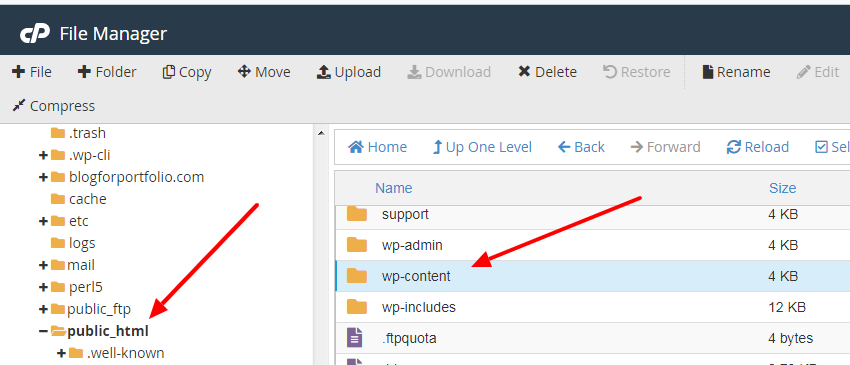
در اینجا شما تمام کارها را انجام داده اید و تنها نیاز است که افزونه مورد نظر را فعال کنید. برای فعال کردن این افزونه می توانید با مراجعه به مسیر افزونه ها در پنل وردپرس عملیات فعال سازی را انجام دهید.( که قبلا در بالا توضیح داده شد.)
نصب افزونه بر روی Direct Admin کاملا” مشابه CPanel است و تنها تفاوت آن در نوع نمایش گزینه ها ست.













